Trong thế giới kỹ thuật số ngày nay, nhu cầu chỉnh sửa ảnh cơ bản trở nên phổ biến hơn bao giờ hết, từ việc chuẩn bị hình ảnh cho mạng xã hội đến tối ưu hóa cho website hoặc các dự án cá nhân. Tuy nhiên, không phải ai cũng có thể tiếp cận hoặc thành thạo các phần mềm chuyên nghiệp như Photoshop, vốn đòi hỏi chi phí, tài nguyên hệ thống cao và một quá trình học tập không hề đơn giản. Đó chính là lúc các giải pháp thay thế hiệu quả và miễn phí phát huy tác dụng. Omni Tools nổi lên như một bộ sưu tập các dự án mã nguồn mở, hứa hẹn tăng cường năng suất của bạn theo nhiều cách, đặc biệt là trong lĩnh vực chỉnh sửa hình ảnh.
Bộ công cụ hình ảnh của Omni Tools có khả năng cạnh tranh với nhiều tính năng cơ bản của Photoshop, mang đến một lựa chọn hoàn toàn miễn phí và dễ dàng truy cập ngay trên trình duyệt. Bạn có thể dễ dàng thay thế quy trình làm việc chỉnh sửa ảnh cơ bản mà không tốn kém bất kỳ chi phí nào. Omni Tools nổi bật với tốc độ xử lý nhanh chóng, không yêu cầu cài đặt và liên tục được cập nhật các tính năng mới để cải thiện trải nghiệm người dùng, khẳng định vị thế là một trong những lựa chọn thay thế Photoshop đáng giá nhất hiện nay cho người dùng Việt Nam.
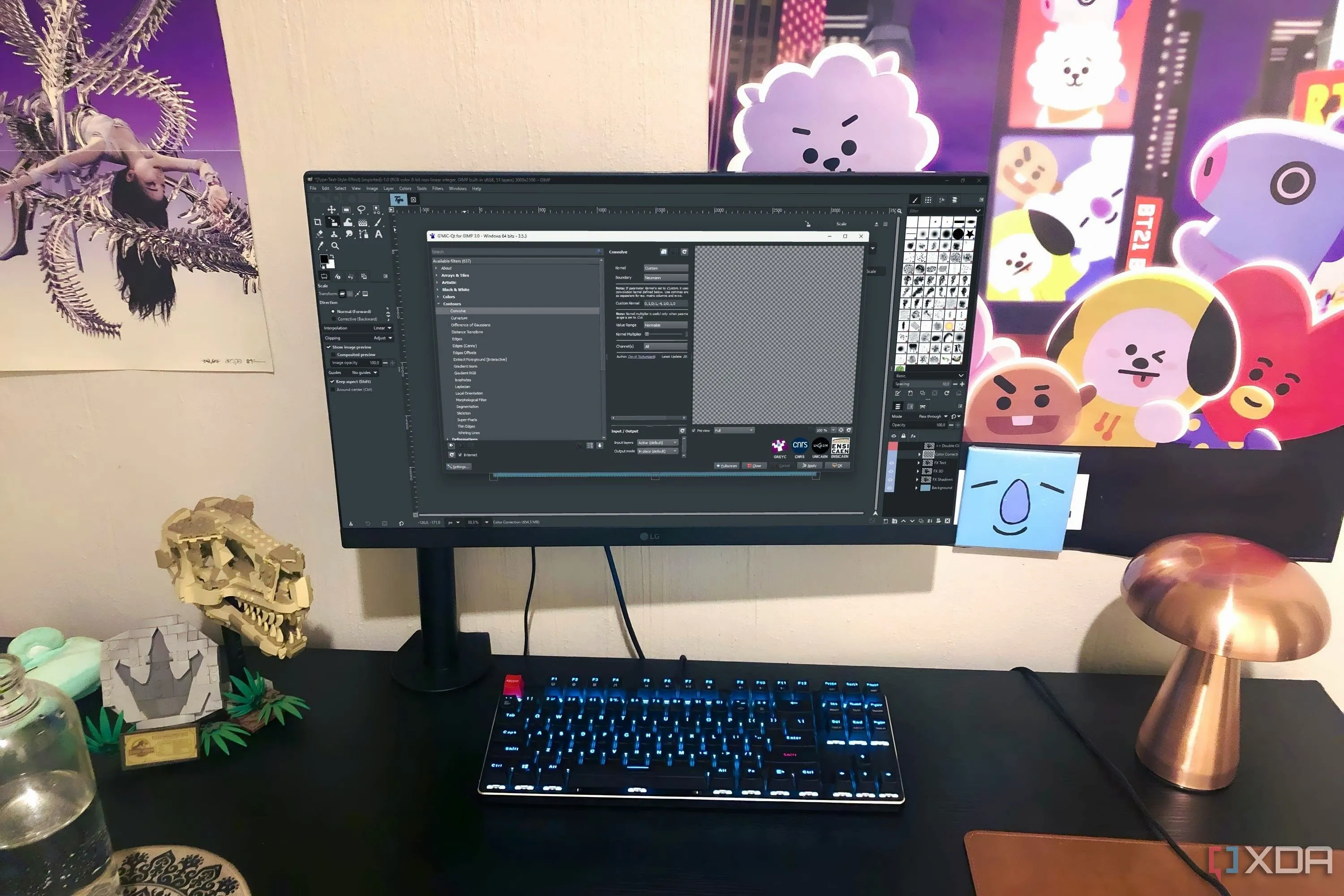 Màn hình máy tính hiển thị GIMP GMIC, một phần mềm chỉnh sửa ảnh mã nguồn mở, trên bàn làm việc hiện đại.
Màn hình máy tính hiển thị GIMP GMIC, một phần mềm chỉnh sửa ảnh mã nguồn mở, trên bàn làm việc hiện đại.
Omni Tools: Bộ công cụ chỉnh sửa ảnh miễn phí đáng kinh ngạc
Omni Tools không chỉ là một công cụ đơn thuần, mà là một “hộp công cụ” đa năng được thiết kế để đơn giản hóa các tác vụ chỉnh sửa ảnh phức tạp. Với việc truy cập dễ dàng qua trình duyệt, người dùng có thể nhanh chóng bắt tay vào công việc mà không cần lo lắng về cấu hình máy tính hay dung lượng ổ cứng. Điều này đặc biệt hữu ích cho những người sở hữu máy tính cấu hình thấp hoặc những ai chỉ cần thực hiện các chỉnh sửa nhanh gọn mà không muốn đầu tư vào phần mềm đắt tiền.
Tốc độ là một trong những ưu điểm lớn nhất của Omni Tools. Trong khi Photoshop có thể mất vài phút để khởi động và xử lý, Omni Tools hoàn thành các tác vụ tương tự chỉ trong vài giây. Sự tiện lợi này, kết hợp với tính năng mã nguồn mở và cộng đồng phát triển liên tục, biến Omni Tools thành một lựa chọn lý tưởng cho bất kỳ ai muốn tối ưu hóa quy trình làm việc chỉnh sửa ảnh của mình.
5 Tính năng nổi bật của Omni Tools thay thế Photoshop hiệu quả
Omni Tools cung cấp một loạt các công cụ hình ảnh mạnh mẽ, đáp ứng nhu cầu chỉnh sửa cơ bản nhưng quan trọng. Dưới đây là 5 tính năng hàng đầu giúp Omni Tools trở thành một đối thủ đáng gờm của Photoshop trong các tác vụ thông thường.
1. Cắt ảnh (Crop image)
Cắt ảnh không phải là một tính năng quá phức tạp, có hàng loạt ứng dụng cho phép bạn thực hiện thao tác này. Tuy nhiên, việc có nó trong bộ công cụ của Omni Tools lại vô cùng tiện lợi. Omni Tools cho phép người dùng cắt ảnh theo hình chữ nhật hoặc hình tròn, mang lại sự linh hoạt cao.
Về định dạng, bạn nên tải lên các tệp định dạng JPG, PNG, và GIF để đảm bảo khả năng xử lý tốt nhất. Mặc dù bạn có thể tải lên ảnh định dạng HEIC (thường từ iPhone), nhưng công cụ sẽ không cho phép bạn xử lý vùng chọn cắt.
Bạn có thể kéo và điều chỉnh vùng cắt theo ý muốn hoặc, nếu muốn độ chính xác cao hơn, bạn có thể thiết lập vị trí X hoặc Y cùng với chiều rộng (width) và chiều cao (height) cụ thể trong các ô bên dưới. Kết hợp cả hai phương pháp kéo và nhập số sẽ giúp bạn đạt được kết quả chính xác hơn.
Lưu ý rằng khi sử dụng tính năng cắt hình tròn, ảnh sẽ được lưu với nền đen xung quanh hình tròn. Tuy nhiên, đây không phải là vấn đề lớn vì bạn có thể sử dụng các công cụ khác của Omni Tools để khắc phục. Khi cắt hình tròn, dù bạn có thể kéo vùng chọn thành hình bầu dục hoặc hình tròn không đều, kết quả cuối cùng vẫn sẽ là một hình tròn đều mà không làm biến dạng hình ảnh của bạn. Điều này có nghĩa là nếu bạn cắt bằng hình bầu dục, phần ảnh được cắt sẽ không chứa các cạnh dài hơn của hình dạng đó.
2. Thay đổi kích thước ảnh (Resize image)
Thay đổi kích thước ảnh trong Photoshop khá đơn giản nhưng vẫn mất một khoảng thời gian nhất định. Trong Omni Tools, việc tăng kích thước ảnh chỉ mất vài giây, nhanh hơn đáng kể.
Công cụ hỗ trợ tải lên các định dạng JPG, PNG, SVG và GIF. Chỉ cần tải tệp ảnh nhỏ hơn của bạn lên ở phía bên trái. Bằng cách cuộn xuống bên dưới khu vực tải lên, bạn có thể chọn tăng kích thước theo số pixel cụ thể — rất phù hợp nếu bạn cần ảnh có kích thước chính xác cho mục đích sử dụng cụ thể — hoặc theo tỷ lệ khung hình (aspect ratio). Bạn cũng có thể chọn khóa tỷ lệ hoặc chỉ thay đổi chiều rộng mà không thay đổi chiều cao, hoặc ngược lại (mặc dù việc làm biến dạng ảnh theo cách này không được khuyến khích).
Ngay sau khi kích thước mới được chỉ định, Omni Tools sẽ tự động hiển thị ảnh đã được thay đổi kích thước và sẵn sàng để bạn tải xuống.
Điều quan trọng cần lưu ý là công cụ thay đổi kích thước ảnh của Omni Tools không phải là công cụ nâng cấp chất lượng (upscaling). Bạn không thể thay đổi kích thước ảnh và mong đợi chất lượng đáng kinh ngạc, đặc biệt nếu chất lượng ban đầu của ảnh thấp.
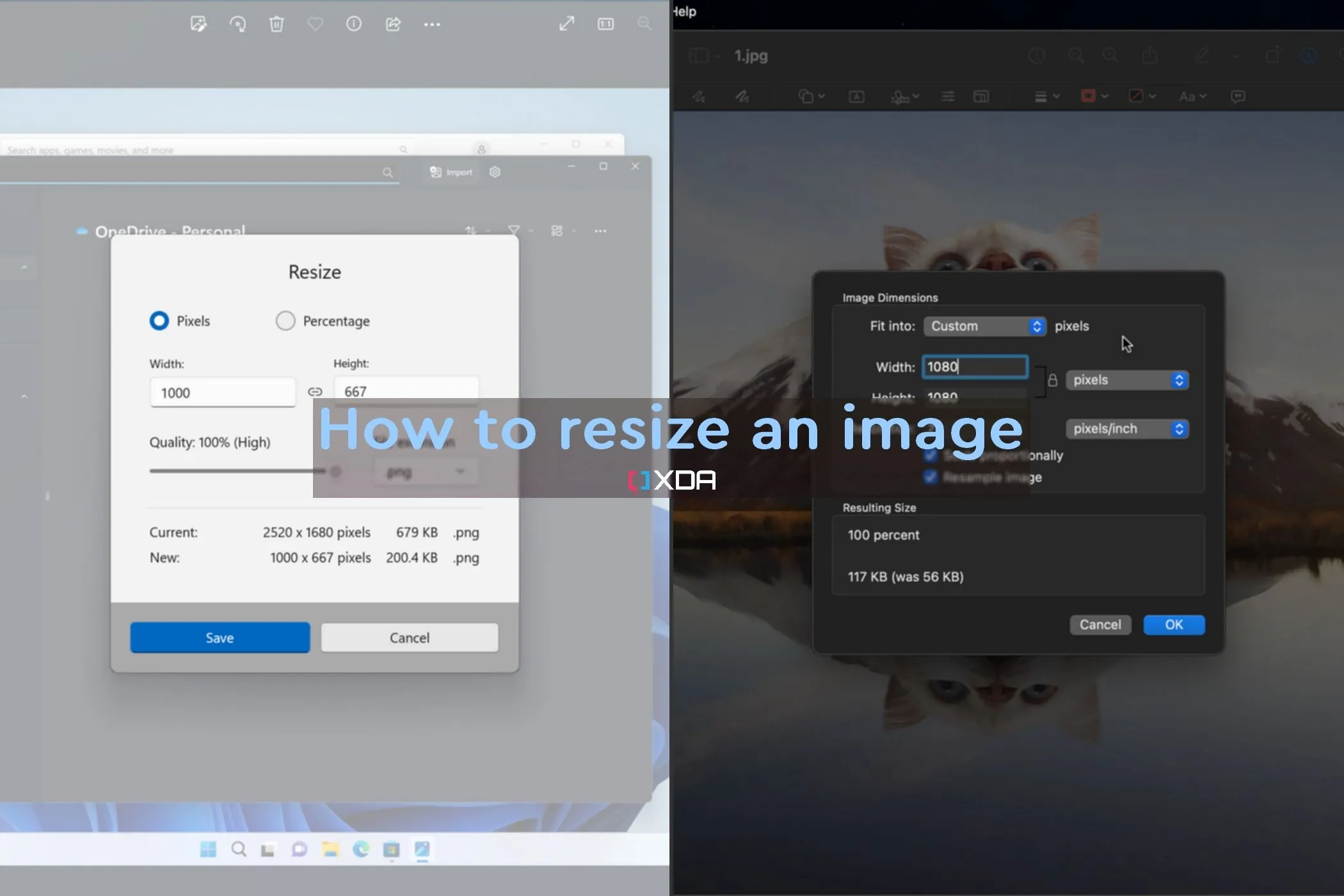 Ảnh chụp màn hình minh họa các công cụ thay đổi kích thước ảnh trên Windows và macOS, nhấn mạnh thao tác cơ bản.
Ảnh chụp màn hình minh họa các công cụ thay đổi kích thước ảnh trên Windows và macOS, nhấn mạnh thao tác cơ bản.
3. Xóa nền ảnh (Background removal)
Xóa nền khỏi ảnh là một tính năng khá khó tìm thấy trong các phần mềm miễn phí. Mặc dù đây là một tùy chọn trong Adobe Express và Canva, nhưng bạn sẽ bị giới hạn bởi các phiên bản trả phí (Premium và Pro) để tải xuống ảnh dưới dạng tệp trong suốt — nhưng với Omni Tools thì không.
Mặc dù không có tùy chỉnh để chọn chủ thể của hình ảnh, AI của Omni Tools vẫn làm khá tốt việc xác định chủ thể. Tính năng này sẽ nổi bật hơn với các bức ảnh cụ thể như ảnh chụp sản phẩm hoặc những bức ảnh có độ tương phản rõ rệt giữa chủ thể và nền.
Quá trình xóa nền hơi chậm hơn so với các tính năng khác của Omni Tools, nhưng bạn chỉ phải chờ thêm vài giây để xem kết quả. Sau khi ảnh được xử lý, bạn có thể tải xuống tệp PNG với nền trong suốt hoàn toàn miễn phí.
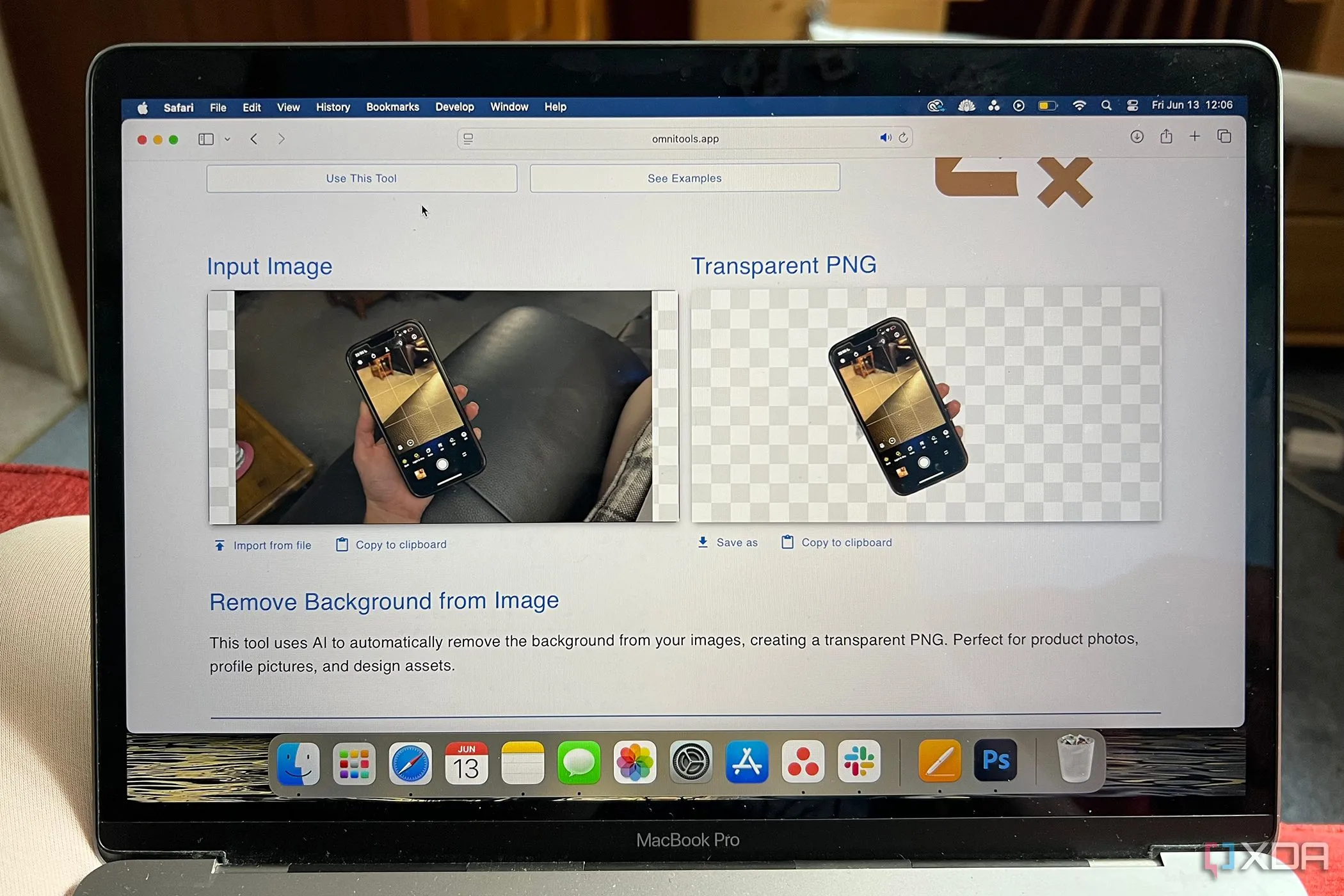 Công cụ xóa nền Omni Tools trước và sau khi xử lý, cho thấy hiệu quả tách chủ thể.
Công cụ xóa nền Omni Tools trước và sau khi xử lý, cho thấy hiệu quả tách chủ thể.
4. Tạo ảnh PNG trong suốt (Create transparent PNG images)
Với những người làm thiết kế marketing, việc nhận được một tệp JPEG nén hoặc thậm chí là ảnh chụp màn hình từ Word khi yêu cầu logo trong suốt là một nỗi thất vọng lớn. Mặc dù có kỹ năng và sự kiên nhẫn để biến một tệp không trong suốt thành một tệp có độ trong suốt, nhưng đó không phải là cách tốt nhất để dành thời gian của bạn.
Với Omni Tools, công cụ “Tạo ảnh PNG trong suốt” là cách nhanh nhất và hiệu quả nhất để tạo tệp PNG trong suốt từ các định dạng tệp khác.
Đây không phải là công cụ xóa nền thông thường, nó sẽ không cắt bỏ chủ thể của một bức ảnh để cung cấp một hình ảnh trong suốt. Thay vào đó, bạn có thể chỉ định một màu nền và mức độ dung sai — ví dụ: màu trắng và 10% — và Omni Tools sẽ nhận diện phần màu trắng của ảnh đã tải lên, với dung sai 10% cho sự khác biệt về pixel và màu sắc. Nền sẽ được loại bỏ nhanh như chớp.
Tốc độ và hiệu quả của công cụ này thực sự ấn tượng. Mặc dù nó chỉ hoạt động với một màu tại một thời điểm, nhưng nó hoàn toàn có chức năng cho hầu hết các trường hợp cần đặt nền trong suốt. Bạn có thể tải lên các định dạng ảnh khác nhau, như JPEG, SVG, PNG không trong suốt. Dù tệp của bạn là ảnh raster hay vector đều không thành vấn đề, miễn là có một màu phẳng rõ ràng mà bạn có thể đặt để nó trở nên trong suốt. Công cụ này cũng hoạt động khá tốt để xóa nền trong các tình huống phông xanh, vì bạn có thể chọn bất kỳ khối màu nào trong ảnh của mình để trở thành trong suốt. Thật tiện lợi!
5. Thay đổi màu sắc ảnh (Change image colors)
Bạn sẽ đạt được thành công lớn nhất khi sử dụng công cụ này cho ảnh vector ở định dạng SVG hoặc bất kỳ tệp PNG hay JPG nào có độ tương phản rõ rệt giữa các màu. Tuy nhiên, nó vẫn hoạt động trên các ảnh raster có màu sắc phức tạp. Công cụ này được sử dụng tốt nhất nếu bạn cần đổi màu logo, một phần văn bản hoặc một đối tượng có hình dạng khối.
Bạn có thể chọn màu gốc bằng cách sử dụng tên màu, mã HEX hoặc bằng cách chọn một bảng màu. Tính năng này có thể được cải thiện nếu có công cụ eyedropper để chọn màu chính xác từ ảnh, nhưng hiện tại nó chưa tồn tại. Bạn chọn màu thay thế theo cùng một cách — bằng tên, mã HEX hoặc bảng màu.
Bạn có thể chọn phần trăm dung sai giữa các màu. Đối với các thiết kế có độ tương phản cao, phần trăm có thể thấp tới 10%, nhưng các ảnh phức tạp hơn có thể cần phần trăm cao hơn để chọn tất cả các vùng màu trong các sắc thái khác nhau của chúng.
Đây là mức độ tùy chỉnh tối đa của công cụ này, vốn không cho phép nhiều tùy chỉnh trong các ảnh phức tạp. Nó hữu ích cho một số mục đích sử dụng, nhưng trong tương lai, sẽ cần nhiều tùy chỉnh hơn để chọn các khu vực và thay đổi màu sắc dựa trên các sắc thái và tông màu phức tạp hơn là một màu phẳng. Nó hoạt động thành công nhất đối với đồ họa vector hoặc đồ họa phẳng, chứ không phải ảnh chụp.
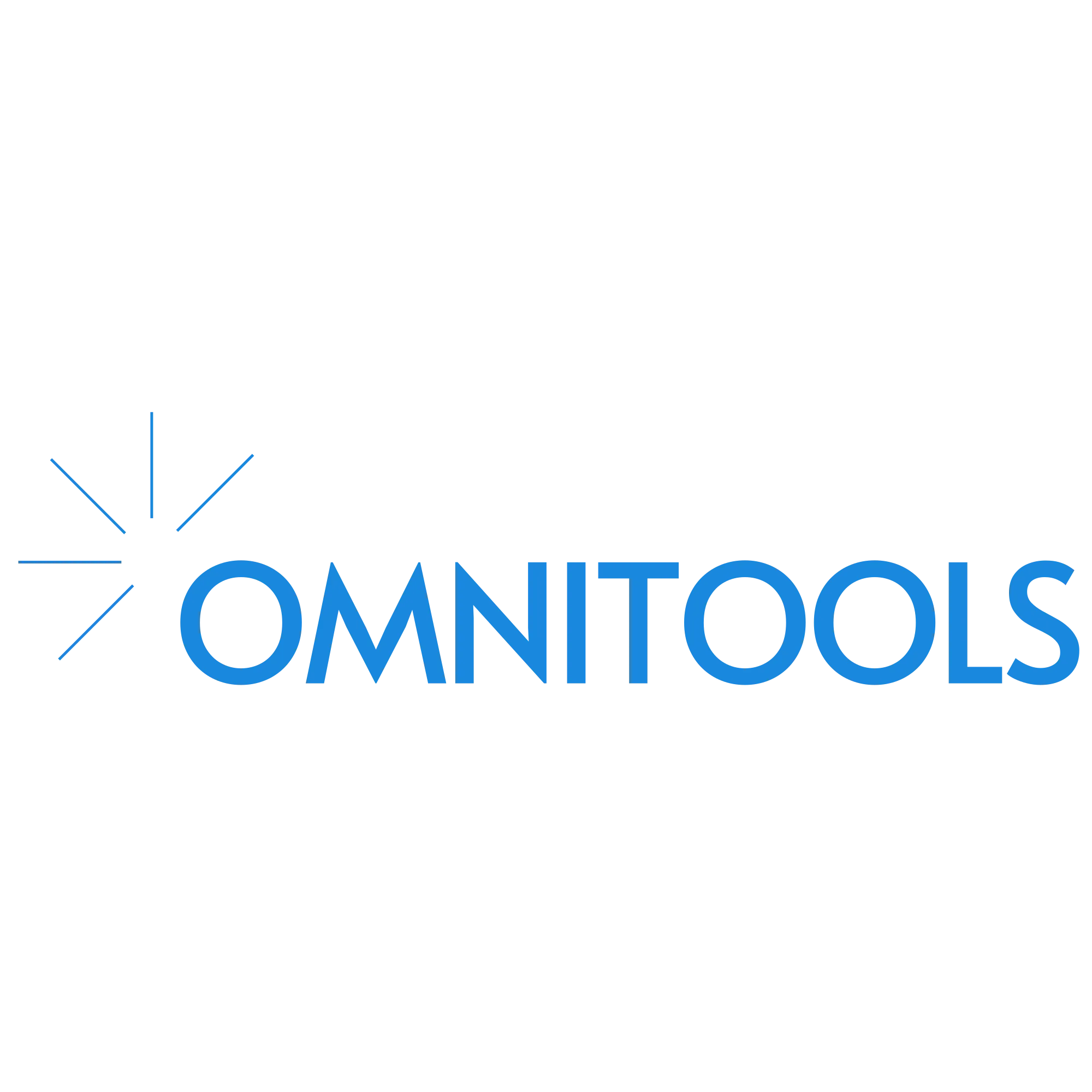 Logo Omni Tools màu xanh lá cây và trắng, biểu tượng của bộ công cụ chỉnh sửa ảnh online miễn phí.
Logo Omni Tools màu xanh lá cây và trắng, biểu tượng của bộ công cụ chỉnh sửa ảnh online miễn phí.
Omni Tools: “Con dao đa năng” kỹ thuật số cho mọi nhà
Omni Tools có một thiết lập đơn giản đến mức khó tin vào khả năng đa dạng mà nó mang lại, và càng khó tin hơn khi tất cả đều miễn phí và mã nguồn mở. Bất kỳ ai có quyền truy cập trình duyệt đều có thể sử dụng Omni Tools, và những tính năng sáng tạo này có thể thay thế hầu hết các quy trình làm việc cơ bản của Photoshop cho các tác vụ dễ dàng. Chỉ trong vài giây, bạn có thể tạo ảnh PNG trong suốt, cắt ảnh, thay đổi kích thước ảnh nhỏ hoặc lớn, hoặc xóa nền. Bạn có thể thực hiện hầu hết những điều này nhanh hơn cả thời gian màn hình tải của Photoshop. Đây thực sự là một “con dao đa năng” kỹ thuật số trong mơ của nhiều người.
Kết luận: Omni Tools là một giải pháp chỉnh sửa ảnh trực tuyến miễn phí và mã nguồn mở đáng kinh ngạc, đặc biệt phù hợp cho người dùng cần các công cụ cơ bản mà không muốn đầu tư vào phần mềm phức tạp. Với tốc độ xử lý nhanh, không yêu cầu cài đặt và khả năng thực hiện các tác vụ như cắt ảnh, thay đổi kích thước, xóa nền và tạo PNG trong suốt một cách hiệu quả, Omni Tools xứng đáng là lựa chọn hàng đầu cho những ai tìm kiếm sự tiện lợi và hiệu quả. Hãy trải nghiệm Omni Tools ngay hôm nay để khám phá tiềm năng của nó trong việc nâng cao năng suất chỉnh sửa ảnh của bạn.
Bạn có nghĩ Omni Tools là một sự thay thế xứng đáng cho các tác vụ cơ bản của Photoshop? Hãy để lại bình luận bên dưới và chia sẻ trải nghiệm của bạn nhé!
Tài liệu tham khảo: